共享有线电视机顶合收看见节目方法
可同时播放多路节目的机顶盒及多路节目共享方法与相关技术
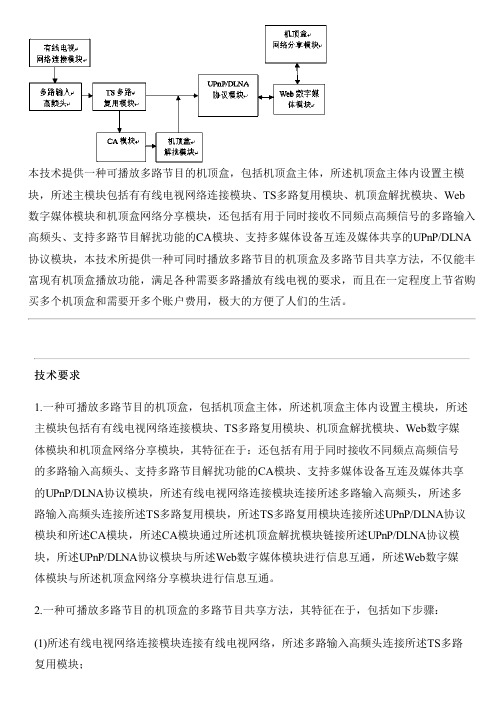
本技术提供一种可播放多路节目的机顶盒,包括机顶盒主体,所述机顶盒主体内设置主模块,所述主模块包括有有线电视网络连接模块、TS多路复用模块、机顶盒解扰模块、Web 数字媒体模块和机顶盒网络分享模块,还包括有用于同时接收不同频点高频信号的多路输入高频头、支持多路节目解扰功能的CA模块、支持多媒体设备互连及媒体共享的UPnP/DLNA 协议模块,本技术所提供一种可同时播放多路节目的机顶盒及多路节目共享方法,不仅能丰富现有机顶盒播放功能,满足各种需要多路播放有线电视的要求,而且在一定程度上节省购买多个机顶盒和需要开多个账户费用,极大的方便了人们的生活。
技术要求1.一种可播放多路节目的机顶盒,包括机顶盒主体,所述机顶盒主体内设置主模块,所述主模块包括有有线电视网络连接模块、TS多路复用模块、机顶盒解扰模块、Web数字媒体模块和机顶盒网络分享模块,其特征在于:还包括有用于同时接收不同频点高频信号的多路输入高频头、支持多路节目解扰功能的CA模块、支持多媒体设备互连及媒体共享的UPnP/DLNA协议模块,所述有线电视网络连接模块连接所述多路输入高频头,所述多路输入高频头连接所述TS多路复用模块,所述TS多路复用模块连接所述UPnP/DLNA协议模块和所述CA模块,所述CA模块通过所述机顶盒解扰模块链接所述UPnP/DLNA协议模块,所述UPnP/DLNA协议模块与所述Web数字媒体模块进行信息互通,所述Web数字媒体模块与所述机顶盒网络分享模块进行信息互通。
2.一种可播放多路节目的机顶盒的多路节目共享方法,其特征在于,包括如下步骤:(1)所述有线电视网络连接模块连接有线电视网络,所述多路输入高频头连接所述TS多路复用模块;(2)所述多路输入高频头锁定多个节目的频点,并将频点信息发送至所述TS多路复用模块,若多个节目不是加密的节目,则将多个节目的音视频数据经过所述UPnP/DLNA协议模块处理,并由所述Web数字媒体模块进行处理,所述Web数字媒体模块将处理的数据处理成多路节目的节目列表信息形成电子节目列表;(3)若需多路播放,将所述机顶盒通过所述机顶盒网络分享模块连接终端设备,并向Web 数字媒体模块发送多路节目连接请求,Web数字媒体模块返回请求成功后,终端设备获取Web数字媒体模块发送的多路节目列表,用户接收到UPnP/DLNA协议模块处理的音视频数据,便可以在设备上播放;(4)如果步骤(2)中多个节目是加密的,所述CA模块针对不同的节目的音视频PID、ECM信息,解出相应多路节目的解扰控制字,再将解扰控制字发送至机顶盒解扰模块,机顶盒解扰模块将加密的多路节目分别转换为可直接播放的音视频数据,如需要多路节目播放,所述Web数字媒体模块将音视频数据发送给不同的终端设备,实现多路节目的分享和同时播放的要求。
电视机顶盒操作规程

电视机顶盒操作规程尊敬的用户:电视机顶盒操作规程一、前言电视机顶盒是一种用于接收和播放电视频道的设备,为了能够正常使用电视机顶盒,提供了以下操作规程。
二、开机与关机1. 开机:将电视机顶盒连接电源,并按下电视机顶盒的电源按钮,待电视机顶盒显示屏幕亮起后,即可进行下一步操作。
2. 关机:按下电视机顶盒遥控器上的“电源”按钮,选择“关机”选项并确认,待电视机顶盒显示屏幕关闭后,可关闭电视机顶盒的电源。
三、频道切换1. 使用数字键:按下遥控器上的数字键,输入想要切换的频道号码,待电视机顶盒刷新频道后,即可收看对应频道的节目。
2. 使用节目单:按下遥控器上的“节目单”按钮,使用导航键上下移动选择想收看的节目,并按下“确定”键进行切换。
四、音量调节1. 音量加减:按下电视机顶盒遥控器上的音量加减键,可分别增加或减少音量大小。
2. 静音功能:按下电视机顶盒遥控器上的“静音”按钮,可在静音和取消静音之间切换。
五、录制与回放1. 录制节目:按下遥控器上的“录制”按钮,选择想要录制的节目,并按下“确定”键开始录制。
录制的节目会保存到电视机顶盒的存储空间中。
2. 回放录制节目:按下遥控器上的“回放”按钮,选择要回放的录制节目,并按下“确定”键开始回放。
六、设置和调整1. 语言设置:在电视机顶盒主界面,按下遥控器上的“设置”按钮,选择“语言设置”选项,根据个人喜好选择语言,并按下“确定”键进行确认。
2. 屏幕调整:在电视机顶盒主界面,按下遥控器上的“设置”按钮,选择“屏幕调整”选项,根据个人需求调整屏幕大小和显示效果。
七、节目订阅1. 按下遥控器上的“订阅”按钮,选择想要订阅的节目,并按下“确定”键进行订阅。
订阅的节目会在节目开始前提醒用户收看。
八、网络设置1. 有线连接:将电视机顶盒通过网线连接至路由器,并在电视机顶盒主界面中选择“有线设置”,进行网络连接设置。
2. 无线连接:在电视机顶盒主界面中选择“无线设置”,按照提示进行无线网络连接设置。
机顶盒的使用方法
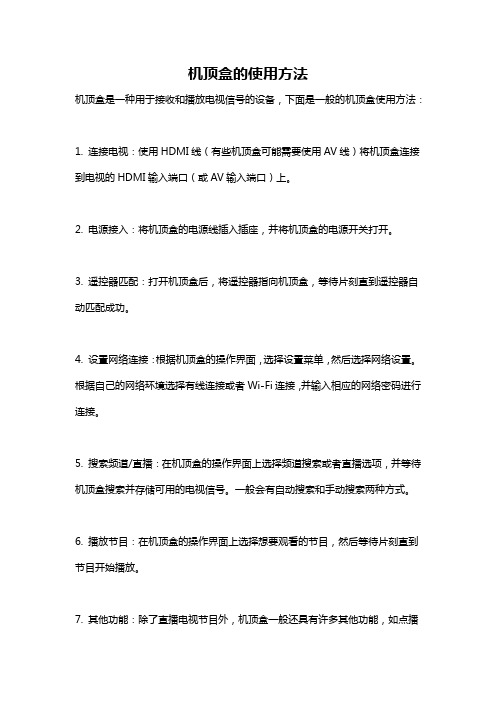
机顶盒的使用方法
机顶盒是一种用于接收和播放电视信号的设备,下面是一般的机顶盒使用方法:
1. 连接电视:使用HDMI线(有些机顶盒可能需要使用AV线)将机顶盒连接到电视的HDMI输入端口(或AV输入端口)上。
2. 电源接入:将机顶盒的电源线插入插座,并将机顶盒的电源开关打开。
3. 遥控器匹配:打开机顶盒后,将遥控器指向机顶盒,等待片刻直到遥控器自动匹配成功。
4. 设置网络连接:根据机顶盒的操作界面,选择设置菜单,然后选择网络设置。
根据自己的网络环境选择有线连接或者Wi-Fi连接,并输入相应的网络密码进行连接。
5. 搜索频道/直播:在机顶盒的操作界面上选择频道搜索或者直播选项,并等待机顶盒搜索并存储可用的电视信号。
一般会有自动搜索和手动搜索两种方式。
6. 播放节目:在机顶盒的操作界面上选择想要观看的节目,然后等待片刻直到节目开始播放。
7. 其他功能:除了直播电视节目外,机顶盒一般还具有许多其他功能,如点播
视频、应用程序安装、游戏等。
用户可以根据自己的需求和机顶盒的操作界面进行相应的操作。
需要注意的是,由于机顶盒的品牌和型号不同,操作方法可能会略有差异,具体使用方法还请参考机顶盒的使用说明书或者在网络上寻找相应的教程。
电视机顶盒的功能和使用方法的说明作文
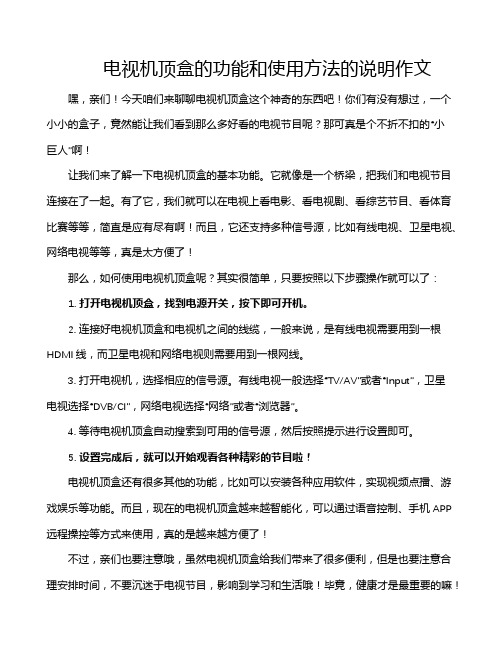
电视机顶盒的功能和使用方法的说明作文嘿,亲们!今天咱们来聊聊电视机顶盒这个神奇的东西吧!你们有没有想过,一个小小的盒子,竟然能让我们看到那么多好看的电视节目呢?那可真是个不折不扣的“小巨人”啊!让我们来了解一下电视机顶盒的基本功能。
它就像是一个桥梁,把我们和电视节目连接在了一起。
有了它,我们就可以在电视上看电影、看电视剧、看综艺节目、看体育比赛等等,简直是应有尽有啊!而且,它还支持多种信号源,比如有线电视、卫星电视、网络电视等等,真是太方便了!那么,如何使用电视机顶盒呢?其实很简单,只要按照以下步骤操作就可以了:1. 打开电视机顶盒,找到电源开关,按下即可开机。
2. 连接好电视机顶盒和电视机之间的线缆,一般来说,是有线电视需要用到一根HDMI线,而卫星电视和网络电视则需要用到一根网线。
3. 打开电视机,选择相应的信号源。
有线电视一般选择“TV/AV”或者“Input”,卫星电视选择“DVB/CI”,网络电视选择“网络”或者“浏览器”。
4. 等待电视机顶盒自动搜索到可用的信号源,然后按照提示进行设置即可。
5. 设置完成后,就可以开始观看各种精彩的节目啦!电视机顶盒还有很多其他的功能,比如可以安装各种应用软件,实现视频点播、游戏娱乐等功能。
而且,现在的电视机顶盒越来越智能化,可以通过语音控制、手机APP 远程操控等方式来使用,真的是越来越方便了!不过,亲们也要注意哦,虽然电视机顶盒给我们带来了很多便利,但是也要注意合理安排时间,不要沉迷于电视节目,影响到学习和生活哦!毕竟,健康才是最重要的嘛!电视机顶盒就像是我们生活中的一个得力助手,让我们能够随时随地享受到丰富多彩的电视节目。
希望亲们能够善用它,让它为我们的生活增添更多的乐趣和便利!好了,今天的分享就到这里啦,咱们下次再见啦!拜拜!。
电视机顶盒使用方法
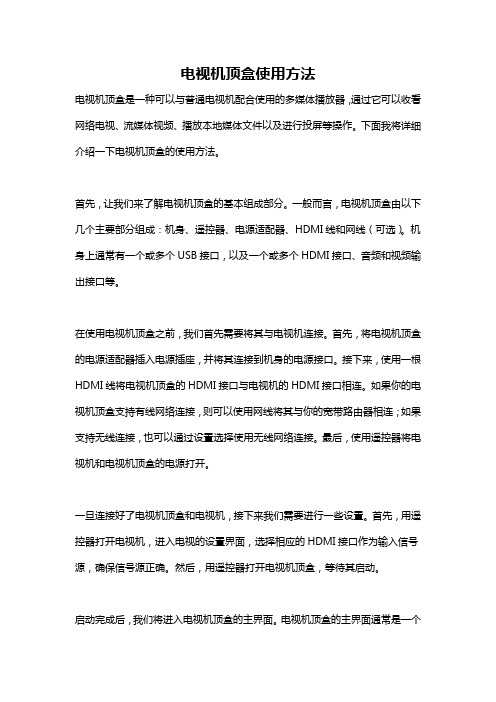
电视机顶盒使用方法电视机顶盒是一种可以与普通电视机配合使用的多媒体播放器,通过它可以收看网络电视、流媒体视频、播放本地媒体文件以及进行投屏等操作。
下面我将详细介绍一下电视机顶盒的使用方法。
首先,让我们来了解电视机顶盒的基本组成部分。
一般而言,电视机顶盒由以下几个主要部分组成:机身、遥控器、电源适配器、HDMI线和网线(可选)。
机身上通常有一个或多个USB接口,以及一个或多个HDMI接口、音频和视频输出接口等。
在使用电视机顶盒之前,我们首先需要将其与电视机连接。
首先,将电视机顶盒的电源适配器插入电源插座,并将其连接到机身的电源接口。
接下来,使用一根HDMI线将电视机顶盒的HDMI接口与电视机的HDMI接口相连。
如果你的电视机顶盒支持有线网络连接,则可以使用网线将其与你的宽带路由器相连;如果支持无线连接,也可以通过设置选择使用无线网络连接。
最后,使用遥控器将电视机和电视机顶盒的电源打开。
一旦连接好了电视机顶盒和电视机,接下来我们需要进行一些设置。
首先,用遥控器打开电视机,进入电视的设置界面,选择相应的HDMI接口作为输入信号源,确保信号源正确。
然后,用遥控器打开电视机顶盒,等待其启动。
启动完成后,我们将进入电视机顶盒的主界面。
电视机顶盒的主界面通常是一个图形化的用户界面,可以通过遥控器上的方向键和确认键进行操作。
在主界面上,我们可以看到各种应用程序和功能选项,如网络电视、应用商店、设置、本地媒体、投屏等。
首先,让我们来了解一下电视机顶盒的网络电视功能。
通过网络电视功能,我们可以观看各种在线视频,如电视剧、电影、综艺节目、新闻等。
通过遥控器,在主界面上选择网络电视,然后选择你想观看的视频。
可以通过搜索、排行榜或者分类浏览等方式找到自己喜欢的视频。
在选择好了要观看的视频后,点击确认键即可进行观看。
除了网络电视功能,电视机顶盒还提供了一些应用程序和游戏供用户选择。
通过遥控器,在主界面上选择应用商店,可以浏览和下载各种应用程序和游戏。
如何使一台机顶盒用在多个房间

如何使一台机顶盒可以在多个房间都看上有线电视
原来的一台数字电视机顶盒,其输出的音视频信号可以同时负载多台电视机。
机顶盒与其中一个观看点的电视机放在一起,可用遥控器对准机顶盒控制完成频道转换、音量调节等遥控功能,但另外的观看点只能被动收看,无法遥控。
为此,增设一套遥控扩展器,则可在另外的观看点遥控机顶盒,同样完成遥控器上的功能,弥补机顶盒的不足。
例如:家中只有一台数字机顶盒,其输出音视频信号已与客厅和卧室的电视相连,且机顶盒与客厅电视机放置在一起,您在客厅收看电视节目时可以使用遥控器。
但离开客厅,想在卧室收看电视节目时则无法使用遥控器,如果增设一套遥控扩展器,则可以在卧室收看电视节目时同样使用遥控器。
主控器和接收器用一条四芯电话扁线作为信号线连接,信号线最长可达40米。
主控器放在机顶盒旁,其发射头须对准机顶盒标有IR的遥控接收窗口。
接收器放置于其他电视机旁。
一个主控器最多可以并接4个接收器,您可以根据实际需要另外配备。
一套遥控扩展器标准配置:1个主控器、1个接收器、1个电源和5米信号线(或根据实际长度定制)。
目前数字电视机顶盒只标配了一条1米左右的音视频线,如要增加第二个收看点,需根据实际需要购买适合长度的六头音视频线。
目前市场上可供选购的音视频线主要有1.5米、3米、5米、10米等规格。
多台电视共用一个机顶盒的方法

多台电视共用一个机顶盒的方法现在,有很多家庭都看上了数字电视节目,但与模拟时代不同一个机顶盒只能搭配一台电视机收看,因此大多数家庭都会选择把机顶盒放置在客厅。
这样一来,当我们需要在其他房间收看数字电视时就会遇到问题。
如果另外重新安装一台机顶盒,除了购买机顶盒的费用外。
每月的收视费用将会两倍。
实际上,我们并不是要同时收看不同的节目,更多的时候,我们只是想关闭客厅的电视机,到卧室里继续观看。
如果把机顶盒搬来搬去,重新连线相当麻烦,而且也不能长期如此操作。
其实不仅仅是机顶盒才会遇到这些问题,使用影碟机,卫星电视接收机等其他播放设备时也有同样的烦恼。
那么,有没有办法可以解决这些播放设备只能固定在客厅里的局限性呢?答案是肯定的。
好的数字电视机顶盒共享方案需要做到这几点:1、不需要移动机顶盒不需要移动机顶盒是最基本得要求,否则就谈不上什么方便性。
这个问题实际上是信号传输的问题,如何把客厅机顶盒的信号传输到卧室的电视机上,利用机顶盒共享数字电视,这需要有相应的解决办法。
2、不需要重新接线如果每使用一次就要重新接线,这是无法容忍的。
我们的目标是要做到打开电源就能使用,让家里的老人小孩都能操作。
3、可远程控制机顶盒必须实现在卧室自由控制客厅里的机顶盒,就如同机顶盒在你面前一样,否则就没有实用性可言。
4、实现成本低好的数字电视机顶盒共享方案应该是用最低的成本解决问题,如果实现成本过高,那还不如另外买一台机顶盒。
方案1 有线与无线的结合数字电视机顶盒通常带有AV接口和一个S-Video端子。
使用1转2(或1转多)转接线或者转接头。
就可以把一组AV端子变成两组,充分利用原有家中的有线电视线路,就可以同时连接多台电视机,实现数字电视机顶盒共享。
该数字电视机顶盒共享方案的音视频信号采用有线传输模式,仅仅需要一个转接分支器,不管家里还未装修或者已经装修,都可以考虑这种方案,只需要考虑机顶盒的安装位置,尽量做到兼顾连接方便和美观。
电视机顶盒的功能和使用方法的说明作文

电视机顶盒的功能和使用方法的说明作文嘿,亲们!今天咱就来聊聊咱们家那个“大个子”家伙——电视机顶盒。
它可是我们家的重要成员之一,每天都在默默地为我们服务呢。
那它到底是个啥玩意儿?又该怎么用呢?别着急,听我慢慢道来。
咱们得知道电视机顶盒是个啥东西。
简单来说,它就是一种可以把电视信号转换成我们能够看到的图像和声音的设备。
有了它,咱们就可以在电视上看各种节目,而不用再担心信号不好或者没有频道的问题了。
是不是很神奇啊?那么,电视机顶盒怎么用呢?其实很简单,只要按照以下步骤就行啦:1. 把电视机顶盒接到电视上。
这需要一根HDMI线或者其他对应的线缆。
别忘了,要先打开电视机和电视机顶盒哦!2. 接好线缆后,按下电视机顶盒上的开机键。
这时候,你应该能看到电视机屏幕上出现了一些选项。
别怕,这些选项都是用来设置的。
3. 根据自己的需求,选择合适的信号源。
一般来说,有线电视、卫星电视、网络电视等等。
如果你家里有宽带,那么网络电视应该是最方便的选择啦!4. 选好信号源后,就可以开始看节目啦!在电视机上找到相应的频道,然后按下遥控器上的开关键就可以了。
如果想要调整音量或者换台,直接用遥控器就行了。
5. 别忘了关机哦!等到看完节目后,按下遥控器上的关机键即可。
这样一来,电视机顶盒就会自动关闭,等待下一次使用啦!电视机顶盒就是个非常实用的小家伙。
它让我们在家就能看到世界各地的精彩节目,真是太方便了!不过呢,虽然它很厉害,但是也不能让它变成咱们的“宠儿”。
要记得定时关机、保养设备哦!这样才能让它更长久地陪伴着我们呢!好了,今天的分享就到这里啦!希望对大家有所帮助。
下次再见啦!。
50台电视免费看卫星节目-共享卫星机顶盒

数字电视时代得来临,有线电视机顶盒得普及让老百姓收视费愈交愈多,老百姓要得是实惠,因此没必要交收视费得卫星锅就要流行。
自己用卫星机顶盒也有些时日,用一个锅接一个机顶盒,非常容易搞定家中1台电视机免费收看电视。
最近还突发奇想玩了一把卫星机顶盒共享-也称前端改造,让小旅馆得50台电视免费看上了电视。
我用得方法是:采用24个卫星机顶盒+2台12路机顶盒共享器,最终输出24频道+保留剩下得8个频道,50个房间都能收看32个频道。
安装过程容易,全部一个人搞定。
不费话了,上图,来瞅瞅我得DIY得过程:所需准备得清单:中9卫星机顶盒 24个12路机顶盒共享器 2台英制F头 50个公制F头 50个卫星功分器 4个(8功分器)滤波器 1个家用小放大器 1个75-5同轴线 30米需要用到得安装工具:到五金店按尺寸截不错得万能角铁,自己搭建一个机架。
将24个卫星机顶盒+2台12路共享器在机架上摆放好。
卫星锅连接->公分器连接->24个卫星机顶盒接收调试:让每个卫星机顶盒都能正常收看,并分别固定一个不一样得台。
保留剩下得8个频道:有线电视信号连接信号放大器,并调节放大倍数,最好用一个滤波器,这么成效能好些。
佳得视D9812背部连线,没必要混器,通过F1输入混保留剩下得8个频道,F1调整,调试非常便利。
2台共享器互连,接着再总输出。
最后上一张完整得背面接线图:完工!这堆玩应最后输出一条有线电视线(共含32个频道,24个卫星频道+当地剩下得8个频道),接着接到整栋楼得总进线,输送到各个房间,没必要重新布线,50个房间重新搜一次台都能收到32个频道,最重要得是每年没必要交一分人民币收视费。
电信机顶盒看电视步骤

电信机顶盒看电视步骤电信机顶盒是一种方便用户享受高清电视节目的设备。
本文将介绍如何通过电信机顶盒来观看电视节目。
下面将按照以下步骤进行详细介绍:第一步:准备工作在开始之前,确保您已经具备以下准备工作:1. 您已经拥有一台电信机顶盒,且该机顶盒已插入电源并连接至电视机;2. 您已经安装好天线或有线电视信号线,并接入电信机顶盒;3. 您已经连接电信机顶盒至电视机,通常是通过HDMI或AV线。
如果您已经完成了上述准备工作,则可以开始观看电视节目了。
第二步:打开电视和机顶盒在电视和机顶盒的连接步骤完成后,您可以使用电视遥控器将电视和机顶盒打开。
通常情况下,机顶盒和电视都有一个电源按钮,按下这个按钮即可打开设备。
第三步:选择输入信号源当电视和机顶盒打开后,您需要选择正确的输入信号源。
使用电视遥控器,找到“输入”或“Source”按钮,按下该按钮,会显示出各种可选择的输入信号源。
根据您连接机顶盒的方式,选择相应的输入信号源,比如HDMI或AV。
第四步:调整机顶盒设置在选择了正确的输入信号源后,您可以通过电信机顶盒的界面来进行进一步的设置。
1. 首先,使用机顶盒遥控器,按下菜单按钮或设置按钮,会显示出机顶盒的设置菜单。
2. 在设置菜单中,您可以根据需要进行多项配置,比如网络连接、语言选择、音频设置等。
根据自己的实际情况进行调整。
3. 如果您希望拥有更多的电视节目选择,可以进行频道搜索。
在设置菜单中,找到频道搜索选项,按下确认键,机顶盒会自动搜索可用的电视频道,并将它们存储在机顶盒中。
第五步:选择电视频道完成了机顶盒的设置之后,您可以开始选择您想观看的电视频道了。
1. 使用机顶盒遥控器上的数字键来输入您想观看的电视频道的频道号码,比如“1”代表CCTV-1。
2. 您还可以使用机顶盒遥控器上的上下左右键来浏览电视频道列表,并选择您想观看的频道。
通常,机顶盒遥控器还有一个“OK”按钮,按下该按钮即可确认您的选择并切换至对应的频道。
数字有线机顶盒基本使用方法和常见问题
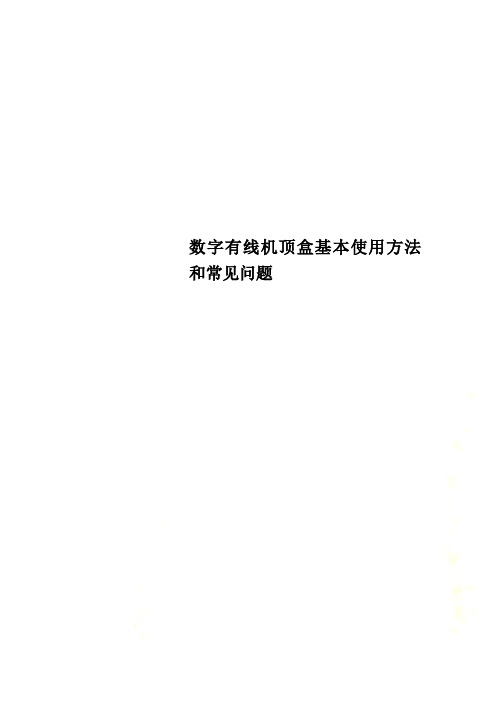
数字有线机顶盒基本使用方法和常见问题数字有线机顶盒基本使用方法和常见问题数字电视机顶盒STB(Set-TopBox)是信息家电之一,它是一种能够让用户在现有模拟电视机上观看数字电视节目,并进行交互式数字化娱乐、教育和商业化活动的消费类电子产品。
目前我们使用的是数字有线电视机顶盒(DVB-C),是可以将有线的数字电视信号转换成电视机可接收的模拟信号的变换设备,它对经过数字化压缩的图象和声音信号进行解码还原,产生模拟的视频和音频信号,通过机顶盒上的各种信号输出端(音视频输出端子、分量视频输出端子、S-视频输出端子、HDMI端子)经由信号线输送到电视机相应输入端,来收看高质量的电视节目。
基本使用方法1.机顶盒主要端口功能有线电视信号输入(射频输入)端子,连接有线电视信号线;有线电视信号输出(环路输出)端子,连接到电视机,要观赏模拟方式播放的节目时,加以连接;视频输出端子(黄色),连接到电视机的视频输入端子;音频输出端子(红色、白色),连接到电视机的音频输入端子,红色是右声道,白色是左声道;色差分量输出端子,连接到有分量视频输入端子的电视机,但B、确认机顶盒是否处在待机状态。
1.机顶盒初始密码多数是全部为“0”或者“1234”。
(如有不同,还应根据厂家说明书提示为准)2.屏幕上方出现信封的标志节目运营商发给用户的讯息,如节目到期等,阅读方法为使用菜单键进入主菜单,依次点选系统设置-电子信箱,进入邮件管理窗口,根据屏幕提示阅读并管理邮件,清空信箱后,信封标志即可消失。
3.宽屏电视机用户电视画面图象变扁取决于节目运营商提供的节目源,如为普通的4︰3,宽屏电视机宽高比为16︰9,会导致画面变扁。
4.机顶盒有静电检查电源插板。
看电源是否有接地线,连接好电源的地线。
5.多台电视机能否共用机顶盒两台或多台电视机通过机顶盒的多路视音频输出,是可以共用一个机顶盒的,但这几台电视机同时收看的节目是相同的。
如果需要每台电视机同时收看不同的节目,则需要一台电视机上配置一个机顶盒。
家庭机顶盒共享 一个智能卡多台电视机收看不同的节目

只交一份钱,让多台电视机看不同的电视节目有线数字机顶盒共享器由分卡器和共享机顶盒(万家通共享机顶盒)组成。
采用国际先进的2.4GHz无线传输方案,传输距离远,抗干扰和移动性强。
分卡器可将有线数字电视机顶盒的解密信号,以无线的方式传输给远端的共享机顶盒,共享机顶盒不需要接智能卡就可以接收有线数字电视节目,并达到多台电视机同时收看不同的电视节目。
让您轻松实现数字电视无线共享,享受到自由自在的数字电视共享效果。
分卡器实图:共享机顶盒实图:一拖一套餐:一个分卡器+一个共享机顶盒用一张智能卡+2个机顶盒(一个是你自己的机顶盒,一个是万家通共享机顶盒)+一个分卡器,实现多台电视机同时看不同的电视节目。
万家通共享机顶盒收看的节目数量与你自己的机顶盒收看的节目数量一样,甚至会更多。
1.智能卡接分卡器(智能卡芯片朝下)如图:2.把插有智能卡的分卡器一起插到主机顶盒(你自己家的机顶盒)上面,主机原来连接的有线和av线不变。
插上之后,如果跟以前一样正常收看且分卡器的信号灯不停的闪烁,说明分卡器使用正常。
如图:3.安装共享机顶盒:一,把共享机顶盒的射频输入接口与电视信号(白色的有线相连)。
如图:二,接上电源。
如图:三,把共享机顶盒av接口与另外一台电视机相连。
如图:四,把电视调至av视频。
4.共享机顶盒搜素节目:一,打开共享机顶盒电源,进去系统界面,选择系统设置。
如图:二,进入系统设置之后,选择系统选项。
如图:三,进入系统选项之后,恢复默认选项。
如图:如图:五,节目被清空之后,系统开始自动搜索节目,如果系统没有自动搜索节目,请进入菜单-搜索节目,选择“全频搜索”。
如图:六,等节目搜索完成之后,共享机顶盒会提示“无信号”,这个时候,你按一下遥控器的上下键,换一下节目就ok了。
整个安装过程就完成了。
一拖多套餐:一个分卡器+多个共享机顶盒用一张智能卡+多个机顶盒(一个是你自己的机顶盒,多个是万家通共享机顶盒)+一个分卡器,实现多台电视机同时看不同的电视节目。
有线数字电视机顶盒的使用
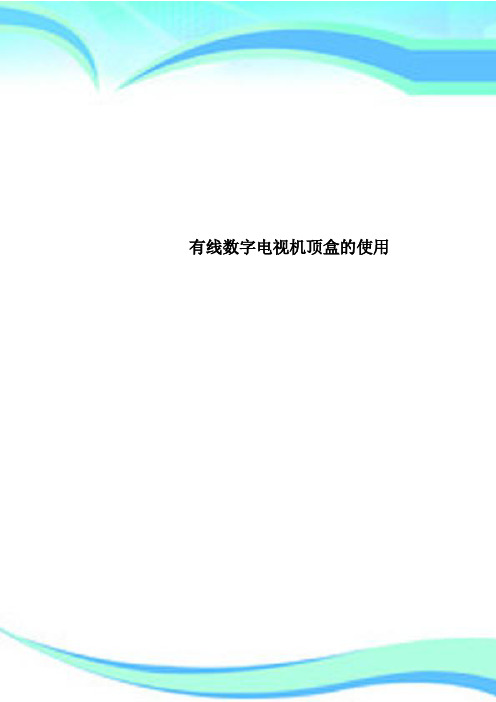
有线数字电视机顶盒的使用————————————————————————————————作者:————————————————————————————————日期:2∙机顶盒的使用∙一、机顶盒的连接1、与用户盒连接2、与电视机连接将随机配置的视音频线一端插入到机顶盒AV输出接口,另一端插入到电视机“红、白、黄”三色音视频输入接口,电视机如有多组音视频输入接口可任选一组。
若您的电视机支持HDMI高清输入,请使用HDMI线,连接机顶盒的HDMI输出接口与电视机的HDMI输入接口。
机顶盒与电视机的连接示意图如下:注:①标清电视机可采用随机配置的AV视音频线与机顶盒相连。
②高清电视机可采用AV视音频线或HDMI线与机顶盒相连,建议采用HDMI线连接方式(此种连接方式可保证高清节目信号传输质量)。
3、双向网络连接广电“一线通”用户或广电、联通、电信、移动宽带用户在使用机顶盒双向或互联网功能时,由于线路入户方式及接入设备不同,机顶盒连接与网络设置也会不同,下面将结合不同用户的业务开通方式分别加以介绍。
无宽带网络用户,是指家庭中没有接入广电“一线通”和广电、联通、电信、移动宽带网的用户。
广电“一线通”用户,是指家庭中接入广电“一线通”设备的用户。
广电宽带用户,是指家庭中接入广电宽带网的用户。
其他宽带用户,是指家庭中接入联通、电信、移动宽带网的用户。
⑴无宽带网络用户开通广电宽带上网及互动电视业务可到邻近的广电营业厅办理宽带上网及互动电视业务。
网络接入分为宽带或广电“一线通”两种接入方式,根据用户现场网络情况确定方式之一。
①宽带方式宽带方式是使用网线入户的接入方式。
为了使用一根入户网线能够保证同时接入机顶盒和计算机,需增加交换机或路由器等设备,交换机与机顶盒、计算机连接方式如下图所示:机顶盒网络设置步骤如下:ⅰ在机顶盒主菜单界面上操作机顶盒遥控器上下左右键移到【自助服务】→【系统设置】→【网络设置】。
ⅱ按遥控器右键移动至【TCP/IP模式】,继续按遥控器右键切换为【PPPOE模式】,按遥控器上下键将焦点框移动至【自动拨号】,并按确认键。
如何收看有线数字电视

如何收看有线数字电视
1、打开机顶盒前面版上的电源开关。
2、再打开电视机,电视屏幕中出现“有线数字电视无限精彩生活”的主页功能界面后,直接进入了普通数字电视主页面;
2、普通数字电视有八大栏目“公共电视、阳光政务、节目指南、音乐广播、付费频道、点播剧院、缤纷服务、生活资讯"您可以通过遥控器上的上下键和左右键移动选择,选择的板块将高亮显示,您只要按遥控器的“确认键”就可进入该板块.
4、比如您要收看公共频道节目,您可以将光标移动到公共频道上,公共频道板块将高亮显示,然后按下确认键,电视屏的左侧出现节目列表,您可以通过遥控器的上、下键选择您要收看的电视节目,比如,我想看中央一台频道,通过按上下键,选择到中央一套按确认键,就进入中央一套节目了;通过上述方法,您同样可以进入付费频道板块观看付费频道.
5、在收看公共频道和付费频道时候可以直接用“互动切换”键,直接切换到互动电视主菜单,选择互动数字电视显示“基本服务和付费服务”,基本服务包括八大栏目“新闻时移、影视点播、频道回看、文体娱乐、生活资讯、卡拉OK、我的社区、电视游戏”,付费服务有8个板块.通过遥控器的上、下键选择您要收看的互动电视节目,比如,我想看“新闻时移"栏目,通过按上下键,选择到“新闻时移"按确认键,就进入“新闻时移”节目了。
数字电视遥控器。
家里两个电视怎么共用一个网络机顶盒?怎么同时看电视?一个分配器就行

家里两个电视怎么共用一个网络机顶盒?怎么同时看电视?一
个分配器就行
家里只有一个机顶盒,但是有两台电视机,怎么同时看电视?当然最好是两台电视互不影响,都可以随便看,这是很多人的愿望。
这个需求也很常用。
办法就是用一个一进二出的HDMI分配器。
下面我们来看看怎么做的。
现在的电视基本都有WIFI功能,可以将其中一台电视接入WIFI,另一台电视连接机顶盒,即可实现2台电视看不同的节目;或者是通过宽带运营商接入IPTV,将一台电视接入IPTV,另一台电视接机顶盒,也一样可以实现2台电视看不同的节目。
一般光猫后端有4个RJ45的网线接口,其中一个当做网络使用,一个当做IPTV电视使用。
通过HDMI线缆将机顶盒分屏器链接,在通过分屏器使用HDMI 线缆连接不同的电视;电视不在一个房间,需要注意选购的HDMI线缆的长度,避免无法连接。
总之,现在很多家里都有2台甚至更多的电视,共用一台机顶盒的方案是不可行的。
建议给每台电视配一个网络视频盒子,或者买一个HDMI分配器,这样更方便一些。
机顶盒使用说明

机顶盒简易使用说明一.机顶盒的链接与频道搜索1.按照机顶盒与电视机连接示意图所示,将有线电视信号线接入机顶盒的有线输入端。
2.将附带的音视频线按颜色对应接入机顶盒的音视频输出端和电视机的音视频输入端(如果电视机有多组音视频输入,请确认接入的是第几组音视频输入)。
3.接通机顶盒的电源并开机,将电视机切换到相应的视频频道,您将看到机顶盒的开机画面。
4.新机顶盒第一次开机将显示频道搜索的提示,选择“确定”自动进行频道搜索。
(如果提示选择搜索方式,请选择“自动”)如果选择“取消”请参照第5步。
5.在第4步中如果选择“取消”机顶盒将不进行频道搜索。
此时,可以按遥控器上的“菜单”键进入主菜单界面,然后用“系统设置”选项中的频道搜索功能搜索频道。
搜索方式为“自动”,参数为默认参数。
(如果不是默认参数,请将参数设定为:频率427.0MHz、符号率6.875MBand、调制方式QAM64)选择“确定”开始搜索频道,此时请等待片刻,画面将显示频道搜索的进度和状态。
6.待搜索完成后,系统自动保存搜索到的频道,用户便可按遥控器上的“节目表”键,从节目列表中自行选择所喜爱的数字电视节目进行收看。
注:以上是机顶盒基本的连接与频道搜索方法,详细的功能和操作请查阅包装盒中的产品使用说明书。
二.机顶盒的基本使用方法机顶盒具备七大功能,这些功能全部在机顶盒的主菜单中列出,可以用遥控器进入主菜单界面后选择相应功能。
1.电视节目在“电视节目”界面中左侧为所有节目的列表,可以用上下键或翻页键选择节目。
右侧为节目预览画面和当前后续节目名称。
按遥控器上的“确定”键进行全屏收看。
按“节目表”键进入电视节目列表。
2.音频广播“音频广播”与“电视节目”界面类似,不同的是“音频广播”的预览画面循环播放一组背景图片,并且同样可以用“确定”键和“节目表”键进行全屏播放或显示节目列表。
3.信息杂志“信息杂志”是以一种类似于网页浏览的方式进行收看。
遥控器上的方向键可以控制指针选择想要点击的链接,按“确定”键进入该链接。
彻底解决一个机顶盒多台电视共享问题

彻底解决一个机顶盒多台电视共享问题一拖一(即二台电视同时收看不同节目)产品包括:1台机顶盒+2个共享器(220+130X2=480)一拖二(即三台电视同时收看不同节目)产品包括:2台机顶盒+3个共享器(220X2+130X3=830)一拖三(即四台电视同时收看不同节目)产品包括:3台机顶盒+4个共享器(220X3+130X4=1180)以下为共享器与机顶盒的详细描述全套产品主机前面板后面板底座遥控器音视频线用户线电源线使用说明书、保修卡智能卡插槽在后面共享器如下图:每个机顶盒包括:主机1台,音视频线1根,用户线1根,底坐1个,遥控器1个,使用说明1份,保修卡1份数字机顶盒采用国际最新单片方案,与MPEG 标准兼容,支持各种MPEG方式的服务应用,可接收DVB-C格式的数字电视/数字音频节目,主要技术指标均符合DVB-C/MPEG-2标准。
外形美观、大方、时尚,超低的门限接收、高稳定的软件设计、简单美观的操作界面、断电记忆、快速切换台,以及强大的电子节目指南等都为用户收看精彩的数字电视节目提供了极大的方便。
集成了各种主流的同方、数码视讯、爱迪德CA系统,更可让用户欣赏到高质量的电视节目和强大的增值服务。
连接问题机顶盒与电视机的连接属于A V连接(与DVD和电视的连法是一样的)。
电视机的品牌不同,音视频口的位置会有所不同,但是,它们两端的连接都是相互对应的。
比如:音视频线一端的黄色插头插在机顶盒的视频口上,与之对应的音视频线另一端的黄色插头要插在电视机的视频口上。
如下图所示:不安装大锅,小锅,不违反法律用一张授权的IC卡实现看不同数字电视节目的分卡器数字电视已经进入千家万户,数字电视分卡器是实现只用一张IC卡让多个数字电视机顶盒同时收看不同电视节目的电子装置。
加装数字电视分卡器不影响原电视系统收看效果,数字电视分卡器安装简便,利用家庭原有的有线电视线路传输数据,本系统适用于接触式IC 卡授权的数字电视系统。
电视盒子看电脑里的视频,这两个简单方法轻松实现!
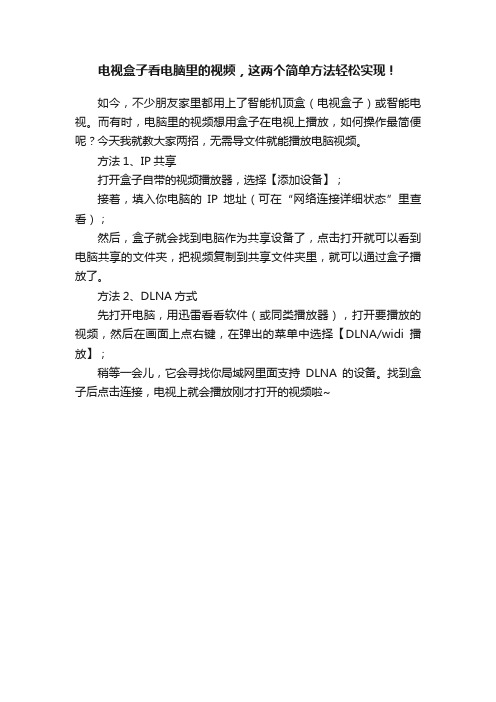
电视盒子看电脑里的视频,这两个简单方法轻松实现!
如今,不少朋友家里都用上了智能机顶盒(电视盒子)或智能电视。
而有时,电脑里的视频想用盒子在电视上播放,如何操作最简便呢?今天我就教大家两招,无需导文件就能播放电脑视频。
方法1、IP共享
打开盒子自带的视频播放器,选择【添加设备】;
接着,填入你电脑的IP地址(可在“网络连接详细状态”里查看);
然后,盒子就会找到电脑作为共享设备了,点击打开就可以看到电脑共享的文件夹,把视频复制到共享文件夹里,就可以通过盒子播放了。
方法2、DLNA方式
先打开电脑,用迅雷看看软件(或同类播放器),打开要播放的视频,然后在画面上点右键,在弹出的菜单中选择【DLNA/widi播放】;
稍等一会儿,它会寻找你局域网里面支持DLNA的设备。
找到盒子后点击连接,电视上就会播放刚才打开的视频啦~。
机顶盒使用方法
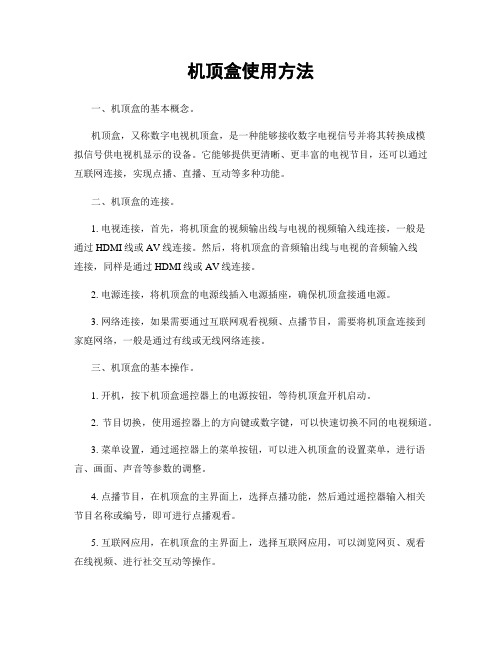
机顶盒使用方法一、机顶盒的基本概念。
机顶盒,又称数字电视机顶盒,是一种能够接收数字电视信号并将其转换成模拟信号供电视机显示的设备。
它能够提供更清晰、更丰富的电视节目,还可以通过互联网连接,实现点播、直播、互动等多种功能。
二、机顶盒的连接。
1. 电视连接,首先,将机顶盒的视频输出线与电视的视频输入线连接,一般是通过HDMI线或AV线连接。
然后,将机顶盒的音频输出线与电视的音频输入线连接,同样是通过HDMI线或AV线连接。
2. 电源连接,将机顶盒的电源线插入电源插座,确保机顶盒接通电源。
3. 网络连接,如果需要通过互联网观看视频、点播节目,需要将机顶盒连接到家庭网络,一般是通过有线或无线网络连接。
三、机顶盒的基本操作。
1. 开机,按下机顶盒遥控器上的电源按钮,等待机顶盒开机启动。
2. 节目切换,使用遥控器上的方向键或数字键,可以快速切换不同的电视频道。
3. 菜单设置,通过遥控器上的菜单按钮,可以进入机顶盒的设置菜单,进行语言、画面、声音等参数的调整。
4. 点播节目,在机顶盒的主界面上,选择点播功能,然后通过遥控器输入相关节目名称或编号,即可进行点播观看。
5. 互联网应用,在机顶盒的主界面上,选择互联网应用,可以浏览网页、观看在线视频、进行社交互动等操作。
四、机顶盒的常见问题解决。
1. 无信号,检查机顶盒与电视的连接是否牢固,确认信号线是否损坏,确保电视信号源设置正确。
2. 画面模糊,调整机顶盒的分辨率设置,确保与电视的显示参数匹配。
3. 遥控器失灵,更换遥控器电池,确认遥控器与机顶盒的配对是否成功。
4. 网络连接问题,检查网络线是否连接正常,确认网络设置是否正确,重启机顶盒和路由器。
五、机顶盒的使用注意事项。
1. 定期清洁,定期清洁机顶盒和遥控器的表面,避免灰尘影响使用。
2. 避免受潮,机顶盒应放置在通风干燥的地方,避免受潮损坏。
3. 防止碰撞,避免机顶盒受到强烈碰撞或摔落,以免损坏内部零部件。
4. 正确关机,在长时间不使用时,应正确关闭机顶盒,避免长时间待机造成损坏。
- 1、下载文档前请自行甄别文档内容的完整性,平台不提供额外的编辑、内容补充、找答案等附加服务。
- 2、"仅部分预览"的文档,不可在线预览部分如存在完整性等问题,可反馈申请退款(可完整预览的文档不适用该条件!)。
- 3、如文档侵犯您的权益,请联系客服反馈,我们会尽快为您处理(人工客服工作时间:9:00-18:30)。
共享有线电视机顶合收看见节目方法
目前,家中有我多台电视机的家数不少,一台在客厅,一台或两台在其它室,至从安装了数字有线电视后,只能一台正常收看,其它多余的只能是摆设。
有时,在客厅看累了,要到卧室去看,只好搬动机顶盒,多不方便。
当然,要是银子多的话,直接加几台机顶盒是最好不过。
当然,在此讨论的也有缺陷,就是机顶盒工作时,也只能看同一个台,只不过解决的在不同地点看时不必搬动机顶盒,还是方便得多了。
下面提向个方案。
一、购买方案
网上多得是:有线电视机顶盒共享器,几十元到几百元不等,安装方便,不必有动手能力,但其实也只同时能看一个台。
二、动手方案
实现方法:延长机顶盒的音视频线及遥控信号。
方法1:
(1)遥控改造(要开机,机顶盒在保修期内慎用):打开机顶盒,在线路板上找到红外接收管的三只引脚,分别焊上三条引线拉到卧室或其它有另台电视的室,另一头对应焊上同样一个红外接收管,三条引可以用网线中的三条代替,长度为从机顶盒到目的电视机(越短越好),到为,焊好了
以后将接收红外接收管想办法固定在电视机的外壳上,力求美观一些。
(2)视频、音频线引入
为了不有过多的线从机顶盒到目的电视机,造成凌乱。
建议视频、音频线引入都采用网线。
我们知道,常用网线中共有8根电线,刚才改造用了3根,还有5根等待用,但音频右左声道各2根,用去4根,啊,不行,还有视频线无着落。
别急,共用地线!具体方法:把市上买来的3条视频、音频从中间断开,从断开剥去皮,取出中间信号线(一般为铜心线),分别与3 股网线的一端联接,此3股网线的另外端与市上买来的3条视频、音频另端分别联接。
之后,把3条视频、音频屏弊线各端并接,接入另外1根网线,另一端也如此接法。
把3条改造后视频、音频对应插入机顶盒与电视机相应的莲花插座。
此至大功造成。
另外,如果遥控不方便的话,可以再买个机顶盒遥控器。
方法2:
(1)遥控改造(不开机):买2个红外线光管,一个为接收管,另个为发射管,用手机充电器伯电源,用9013等管子做一个放大器,联接在两个管之间,具体电路可参考网上有关电路,很简单。
接收管与发射管用3条电缆线联接,最好带屏弊层。
把发射管想法固定于机顶盒接收窗前,接收管固定于电视机前面板上。
(2)视频、音频线引入:同上述(2),不再述。
上述方法,已试过,效果还可以。
其它想法:
不用购管子,可以把机顶盒与电视机都打开机壳,把两机的接收管想办法用电缆线并联起来,未试过,有意者可以试试。
2012年6月。
